Sphere как установить на линукс
Обновлено: 28.06.2024
Пакет SDK для Azure Sphere можно установить на компьютере под управлением операционной системы Linux для разработки, развертывания и отладки приложений Azure Sphere.
Предварительные требования
Для установки пакета SDK Azure Sphere требуются следующие компоненты.
-
.
- Компьютер с процессором x86-64 под управлением 64-разрядной версии Ubuntu 20,04 LTS или Ubuntu 18,04 LTS. Поддерживаются только процессоры x86-64, совместимые с Intel; другие архитектуры, такие как ARM (включая Raspberry Pi), Itanium или SPARC, не поддерживаются. Архитектура x86-64 также известна как x64, x86_64, AMD64 и Intel 64.
- Разрешение sudo Linux.
- Подключение к Интернету или способ передачи файлов с компьютера, подключенного к Интернету, на ваш компьютер. Дополнительные сведения см. в статье об установке пакета SDK без подключения к Интернету.
Добавление необходимых пакетов Linux
Перед запуском сценария установки пакета SDK необходимо добавить необходимые пакеты Linux на компьютер, если они еще не установлены. Введите следующие строки в терминале Linux. Уже установленные пакеты можно опустить.
Установка пакета SDK Azure Sphere
Выполните следующие действия.
Перейдите к папке, в которую был скачан сжатый файл.
Извлеките содержимое сжатого файла. Например, tar xvfz install_azure_sphere_sdk_<version>.tar.gz . Файл tar. gz содержит файл install_azure_sphere_sdk. sh.
Запустите сценарий установки, используя sudo следующую команду:
Если при command not found выполнении скрипта отображается ошибка, включите выполнение скрипта установки с помощью следующей команды:
Перейдите на сайт отпечатка открытого ключа корпорации Майкрософт и убедитесь, что значение шестнадцатеричного отпечатка, отображаемое во время установки, соответствует отпечатку открытого ключа Microsoft, показанный на этой странице. Если отпечатки не совпадают, не продолжайте процедуру.
Выберите Y , чтобы задать Azure Sphere CLI в качестве интерфейса командной строки по умолчанию или N задать Azure Sphere классической CLI в качестве интерфейса командной строки по умолчанию.
Выберите, Y чтобы настроить группу азсфере и создать правило udev.
Выберите, Y чтобы задать возможности сетевого администратора.
После завершения установки необходимо снова войти в классическое приложение или оболочку входа, чтобы инициализировать интерфейс командной строки.
После установки команда azsphere располагается в пути, а новые правила udev для устройства находятся в каталоге /etc/udev/rules.d/ .
Скрипт устанавливает пакет SDK в каталог /opt/azurespheresdk, а цепочки инструментов в каталог /opt/azurespheresdk/Sysroots/sysroot-version/tools, где sysroot-version определяет sysroot, для которого пакет SDK поддерживает разработку приложений.
Установщик устанавливает Azure Sphere CLI и классические версии CLI Azure Sphere CLI. Удаление текущей версии не требуется, так как при установке будет обновлена любая существующая версия. Azure Sphere CLI устанавливается в./install_path/Tools_v2 и Azure Sphere классическая CLI установлены в./install_path/Тулс.
В Linux вы можете запустить Azure Sphere CLI из терминала с помощью azsphere_v2 и, azsphere если он был выбран в качестве интерфейса командной строки по умолчанию во время установки.
После первого установки интерфейса командной строки убедитесь, что он установлен и вы получили правильную версию, выполнив азсфере-Version.
Правила udev
В пакете SDK Azure Sphere указаны правила udev для сведений об устройстве компьютера. Пакет SDK создает группу с именем azsphere и добавляет в нее текущего пользователя, выполнившего вход в систему. Правило udev предоставляет право собственности USB-устройств, соответствующих описанию устройства Azure Sphere. После установки пакета SDK и перезагрузки компьютера вам не потребуется использовать sudo для восстановления устройства или отладки ARM Cortex-M4.
Группа azsphere добавляется, чтобы предоставить разрешения с помощью правила udev . Не изменяйте группу вручную.
Настройка подключения устройства
Пакет SDK Azure Sphere для Linux устанавливает необходимые параметры сети, чтобы разрешить подключение к присоединенному устройству. Подключение устройство на компьютер по USB, а затем выполните следующий сценарий:
Если вы еще не запустили azsphere_connect.sh и попытались запустить любую Azure Sphere команду CLI, которая взаимодействует с локальным устройством, вам будет предложено выполнить сценарий.
Этот скрипт необходимо выполнять при каждой перезагрузке компьютера или отсоединении и повторном подключении устройства.
Если этот сценарий не запускается, повторите попытку с помощью sudo /opt/azurespheresdk/DeviceConnection/azsphere_connect.sh . Необходимо указать полный путь к скрипту, так как sudo заменяет переменную PATH перед вызовом. Вы также можете указать следующую альтернативу для PATH :
sudo $(which azsphere_connect.sh)
Установка пакета SDK без подключения к Интернету
Если на компьютере, на котором устанавливается пакет SDK, отсутствует подключение к Интернету, необходимо скачать три файла на компьютер, подключенный к Интернету, и переместить их на компьютер установки.
Загрузите эти три файла и перенесите их на компьютер установки:
-
: это сжатый tar-файл (. tar. gz ) с именем, начинающимся Azure_Sphere_SDK_Bundle. . это сжатый tar-файл (. tar. gz ) с именем, начинающимся install_azure_sphere_sdk. : это текстовый файл в формате ASCII.
На компьютере установки перейдите к папке, в которую были переданы три файла.
Извлеките содержимое сжатого файла сценария установки. Например, tar xvfz install_azure_sphere_sdk_<version>.tar.gz . Файл tar. gz содержит файл install_azure_sphere_sdk. sh. Оставьте пакет SDK Azure Sphere как сжатый tar-файл ( * tar. gz**). *
Запустите скрипт установки с помощью sudo . Включите -i параметр, чтобы указать путь к пакету SDK, и -k параметр, чтобы указать путь к ключу. Команда должна выглядеть следующим образом:
sudo ./install_azure_sphere_sdk.sh -i [pathtopackage]/[sdkbundle] -k [pathtokey]/microsoft.asc
Если при command not found выполнении скрипта отображается ошибка, включите выполнение скрипта установки с помощью следующей команды:
Настройка среды разработки
Вы можете разрабатывать приложения для Azure Sphere в Linux с помощью Visual Studio Code или интерфейса командной строки (CLI). Независимо от используемого способа, вам потребуется установить CMake и Ninja на компьютере разработки, если у вас их еще нет.
Установка CMake и Ninja
Используйте следующую команду для их установки:
Не устанавливайте CMake или Ninja с помощью команды Snap.
Установка расширения Azure Sphere для Visual Studio Code
если вы хотите использовать Visual Studio Code в качестве среды разработки, необходимо установить его и расширение Azure Sphere.
используйте ссылки в Visual Studio Code загрузки , чтобы установить Visual Studio Code, если это еще не сделано.
Чтобы установить расширение Azure Sphere, выполните поиск по запросу "Azure Sphere" в расширении Marketplace из браузера или в Visual Studio Code. Вы увидите два результата: Azure Sphere и Azure Sphere пользовательский интерфейс. Выберите установить для любой из них. другой должен быть установлен автоматически.
После установки вы увидите Azure Sphere, C/C++ и расширения CMake Tools в области "Включенные расширения" в интегрированной среде разработки Visual Studio Code.
После установки настройте Visual Studio Code, указав путь к каталогу установки пакета SDK для Azure Sphere.
в меню файл выберите предпочтения > Параметры > расширения > азуресфере.
Этот материал предоставлен компанией — разработчиком программы и публикуется с минимальными изменениями. Редакция «Хакера» не тестировала Linken Sphere и не несет за него никакой ответственности.
Стандартный способ обеспечить себе множество «личностей» — накопировать побольше виртуальных машин и внести в них необходимые изменения. Обычно этим приходится заниматься вручную, что довольно утомительно. Мультипоточный браузер Linken Sphere делает весь этот труд ненужным и позволяет находиться в самых разных местах одновременно, а также сводит на нет все попытки систем антифрода отловить тебя и помешать свободно переключаться между аккаунтами.

Чем это решение отличается от других схожих инструментов? Linken Sphere основан на Chromium и разработан группой наших специалистов в области информационной безопасности. Работа ведется непосредственно с исходниками движка, что позволяет полностью избавиться от шпионского кода Google — разработчики «коробочных» продуктов этого обычно не делают. Мы не просто интегрируем расширения в готовый браузер, а меняем его исходники. Помимо прочего, это дает дополнительную гибкость и доступ к любым функциям.
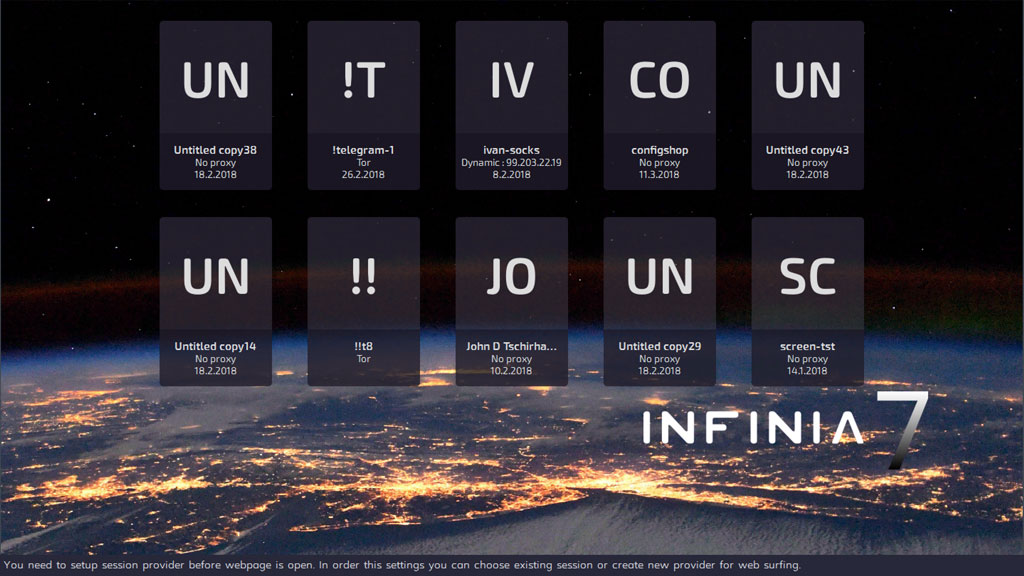
В отличие от других подобных продуктов, не предусмотрена оплата за программу — только за использование, это, по сути, абонплата, которая служит дополнительной гарантией того, что пользователи не окажутся без поддержки и дальнейших обновлений.
Основные достоинства
На какие особенности программы следует обратить внимание?
Прогреватор
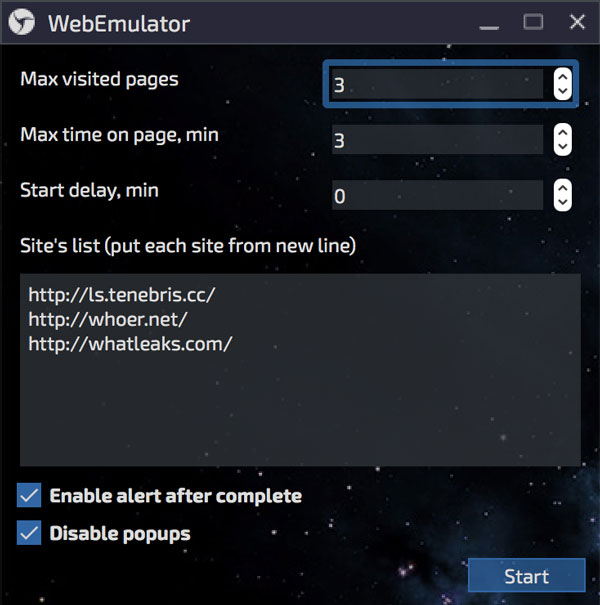
Настройки
Что можно настраивать? Да практически все, что может понадобиться, и даже больше. На сайте браузера размещена объемная открытая документация к продукту, в которой описаны все возможности и настройки. Если вкратце, то для каждой отдельной сессии ты можешь настроить или уникализировать следующие параметры, на которые обращают внимание антифрод-системы:
Работа с сессиями
Сессии можно называть своими именами, присваивать им цвет для лучшей навигации, копировать, передавать, чистить — в общем, делать все, что нужно, чтобы удобно работать с ними не только на одном компьютере, но на таком количестве машин, какое тебе понадобится. Linken Sphere никак не привязывается к железу, а для скачивания доступны любые типы установщиков. Так что можно смело иметь браузер на разных машинах с разной ОС, работая по очереди с одним логином и паролем. Кроме того, благодаря облаку ничего даже не придется физически переносить — достаточно запустить браузер на любой машине со своим логином и паролем, чтобы получить доступ ко всем используемым профилям.
Основные параметры браузера настраиваются либо вручную (для тех, у кого сильный скилл и много времени), либо при выборе встроенных или покупных слепков реальных устройств. Браузер содержит порядка 50 000 встроенных бесплатных слепков, но для определенных задач оптимальным вариантом будет покупка слепков в магазине. Он доступен для лицензий от шести месяцев (PRO и PREMIUM). Процедура покупки проста, плюс есть фильтры по браузеру и ОС. Купленный слепок автоматически загружается прямо в браузер.
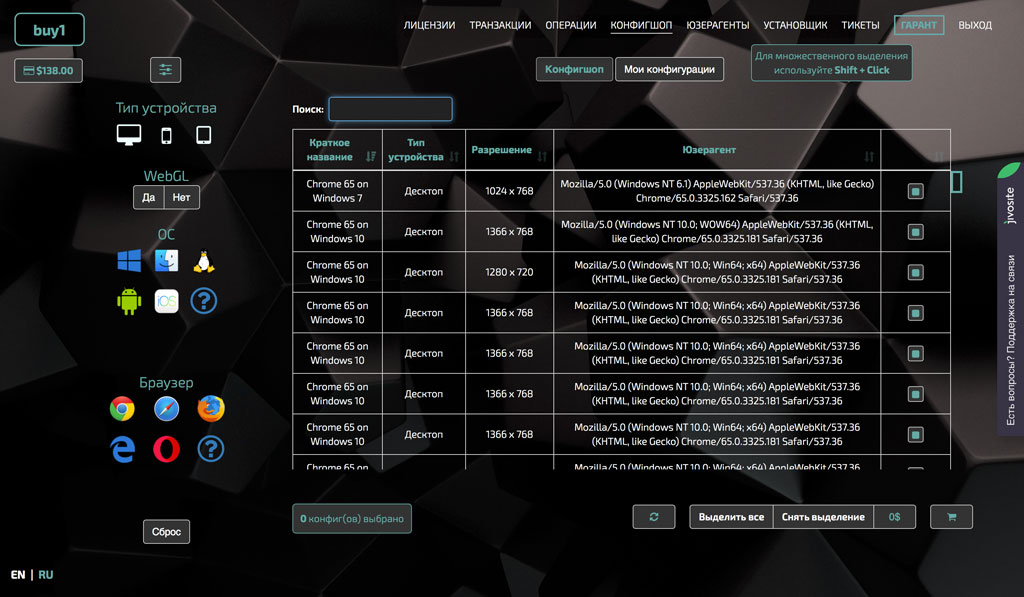
Как уже говорилось, у каждой сессии может быть настроен собственный выход в сеть. Браузер поддерживает несколько распространенных режимов работы:
Также в браузере предусмотрен искусственный слив WebRTC, что позволяет держать его включенным при работе, но не светить реальный IP. Плюс есть возможность проксировать соединение в браузер, используя привычные Proxifier + Bitvise/Plink.
Еще из интересных функций можно отметить эмуляцию тачскрина и гироскопа (помогает имитировать мобильные устройства), эмуляцию ручного ввода при копировании текста и автоматическую «бродилку», которая может посещать нужные сайты в фоновом режиме. Она, кстати, заметно дорабатывается от версии к версии и постепенно стала очень полезным инструментом.
Кому будет полезен Linken Sphere?
На наших каналах в Telegram общается более 2000 человек: Linken Sphere привлекает людей из самых разных областей — от арбитража до багхантинга. Немалое число наших пользователей работает с социальными сетями, поиском и рекламой. В общем, применить возможности браузера можно в самых разных направлениях.
Недавно был опубликован кейс, в котором один из известных арбитражников рассматривал «Сферу» как основной инструмент в своей работе.
Как это работает
После оплаты на сайте ты получаешь доступ в личный кабинет, где необходимо пополнить баланс перед началом работы. В автоматическом режиме принимается биткоин, но в ручном режиме также принимаются альткоины и WebMoney. После того как баланс пополнен, необходимо выбрать тарифный план — всего предусмотрено три варианта: Light, PRO и Premium.
Для новых аккаунтов доступен недельный тест всего за 30 долларов.
Вариант Light — наиболее доступный, всего 100 долларов в месяц. Но по этому тарифному плану пользователь получает лишь доступ к браузеру без возможности покупки конфигов (слепков компьютеров, которые позволяют достичь быстрой уникализации и избавиться от дополнительных настроек), остальные же два тарифа дают доступ к так называемому конфигшопу и более выгодны в финансовом плане, если ты планируешь пользоваться продуктом долгосрочно.
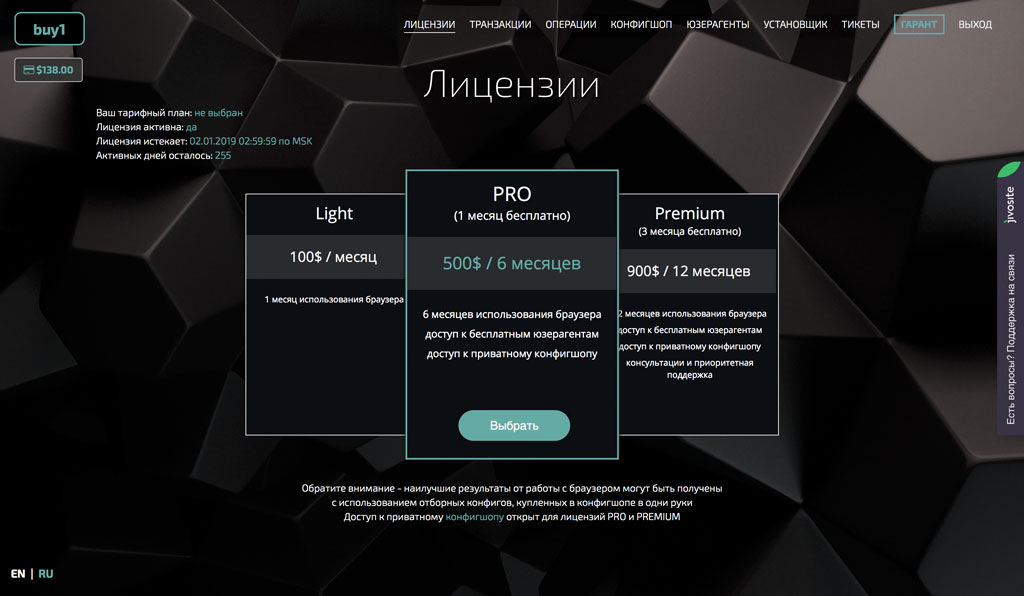
Итак, пополнил баланс, оплатил тариф — скачивай программу. Доступны варианты для Windows, Mac и Linux. Существует также portable-версия. После установки программы необходимо ввести логин и пароль, указанные при регистрации на сайте. Теперь все готово, вперед!
По умолчанию при запуске и авторизации программа использует сеть Tor для отстука на сервер, чтобы не засвечивать реальный IP пользователя. Эту функцию можно при желании отключить, тогда соединение с сервером для проверки лицензии будет устанавливаться при помощи нативного соединения.
После запуска программы ты увидишь обычный браузер с адресной строкой. Отличает Linken Sphere лишь наличие одной важной кнопки — с нее-то и начнется дальнейшая работа: Setup session provider. После нажатия на нее мы попадаем в меню настройки «сессии».

Заключение
Linken Sphere — интересное решение «все в одном», которое действительно может значительно облегчить множество рутинных задач. Разумеется, сам по себе браузер не может быть панацеей от возможных проблем в работе, но в умелых руках будет очень полезен. Мы открыто общаемся со своей аудиторией и в случае чего можем помочь советом. Программа быстро развивается, и ты можешь встретить немало положительных отзывов на форумах, включая иностранные.
Обобщая сказанное, мы можем смело рекомендовать браузер тем, кто ценит свое время и готов платить деньги за повышение эффективности труда. Если тебя заинтересовала наша разработка, но ты бы хотел узнать что-то еще, то обязательно полистай документацию или закинь свой вопрос в Telegram, в группу @spherechat.
Если у вас недостаточно ресурсов и оборотки, или вы начинающий арбитражник, то нет смысла покупать платный софт, деньги лучше инвестировать в рекламный бюджет и тесты, а уже из полученной прибыли приобретать платные решения.
По нашему мнению, идеальным вариантом для старта, будет работа с бесплатной версией браузера Sphere. Этот софт отлично решает вопрос мультиаккаунтности. Еще раз напомним — бесплатная и платная Sphere эмулирует новый браузер и скрывает вашу операционную систему и фингерпринт вашего компьютера.
Базовая настройка
Нужно скачать Tenebris Sphere под свою ОС и установить на ПК. После установки, запустить программу и перед вами появиться такое окно
В поле «Ваш пароль» нужно сгенерировать и вставить свой пароль, под которым будете заходить в браузер. После этого откроется список из 10 вкладок (личностей/браузеров).

Даже в бесплатной версии можно создать бесконечное количество личностей— эмуляторов новых браузеров. Так как это бесплатная версия, то часть настроек браузера генерируется в случайном порядке, например эмуляция вашей ОС, язык браузера. Поэтому при настройке нужно проводить определенные манипуляции.
Работу в бесплатной Sphere нужно начинать с создания списка личностей без дополнительных настроек. Например, мы создаем 5 личностей под 5 аккаунтов, кликаем на «new identity» в поле «name» вписываем имя аккаунта, например Акк 1, и таким образом создаем 2,3,4,5.

Когда личности созданы, кликаем «my identities», и видим список наших созданных личностей
После этого опять кликаем «my identities» и видим на каких ОС созданы наши личности (все это эмулируется в случайном порядке).
По новой создаем личность (Акк 5), и проверяем на какой платформе она создана. Таким образом мы подбираем подходящую операционную систему. Правило простое, если работаете на MAC, то генерируйте MAC ОС, если работаете на Windows, то генерируйте только Windows.
(!)OC Linux категорически не подходит для арбитража.
Что нужно настраивать внутри личности

Мы выделили поля, которые необходимо настраивать для корректной работы Sphere.
- Поле «name» можно подписать по названию вашего аккаунта;
- В поле «comments» вносим данные аккаунта: логин, пароль и дополнительную информацию об аккаунте;
- Ниже вписываем данные ваших проксей (мы рекомендуем использовать Socks5, о проксях мы напишем отдельный пост);
- Тайм зону;
- В бесплатной версии язык эмуляции браузера генерируется автоматически.

Сайт показывает где и почему наша система палится, и что может служить причиной того, что Facebook и другие ресурсы могут заподозрить скрытие вашей реальной операционной системы. Узнать больше информации о том, как правильно использовать сайт f.vision можно по этой ссылке
Выводы:
Теперь вы знаете, что для работы с несколькими аккаунтами не обязательно сразу же приобретать платный софт, и на рынке представлено бесплатное решение в виде браузера Sphere.
Мы надеемся что этот краткий мануал был для вас полезен, и вы внедрите эти знания на практике.
В следующих статьях, мы расскажем о структуре аккаунта, о проксях и других важных фишках для арбитража в Facebook.
А если кому то интересно обучение арбитражу в Facebook, у нас есть курс и поддержка, и до 29.02.2020 мы даем бесплатный демо доступ к нашему курсу, что бы каждый мог понять как проходит обучение и ощутить весь процесс на себе.
Следите за новостями, подписывайтесь на наши ресурсы:
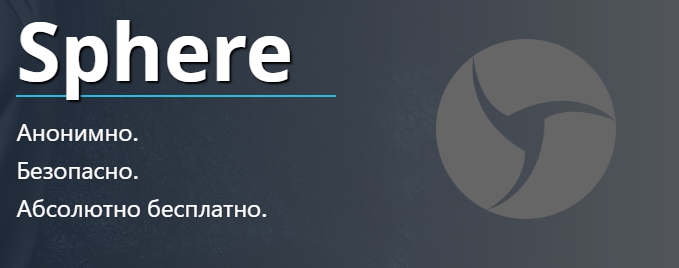
Браузер (Sphere) сфера, разрабатывается тем же разработчиком, что и его платная версия Linken Sphere, командой TENEBRIS. Подробную информацию про эту команду я не нашел, но в будущем, постараюсь что-то добавить про них.

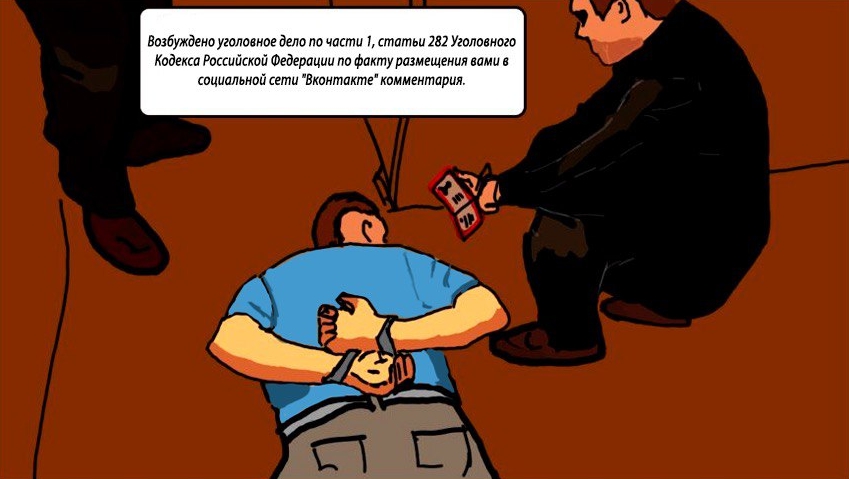
На момент публикации последняя версия Sphere браузера была 1.3, версия будет обновляться на сайте по мере обновления самой программы.
Так же не забываем про использование платной версии, а именно Linken Sphere, либо его кряка, который так же выложен на сайте!
Как установить и запустить Sphere браузер на Windows?
Для тех, кто не понял как устанавливать сферу на ПК я дополняю статью. Инструкцию выкладываю только для устройств под Windows, так как другой системы я не имею, дополню скриншотами.
Для начала скачиваем сам браузер сфера 1.3 по ссылке выше, ссылка официальная, просто скопирована с сайта браузера, поэтому по ней вы всегда можете скачать только последнюю версию сферы.

Итак, скачали архив с браузером, теперь распаковываем его в любое место, я делаю это всегда на рабочий стол. В архиве мы увидим кучу разных файлов, но нам нужен только один, это Sphere.exe
Запускаем исполняемый файл и видим первое окошко браузера, которое просит ввести пароль. Вводим любой пароль, хоть 12345, без разницы.
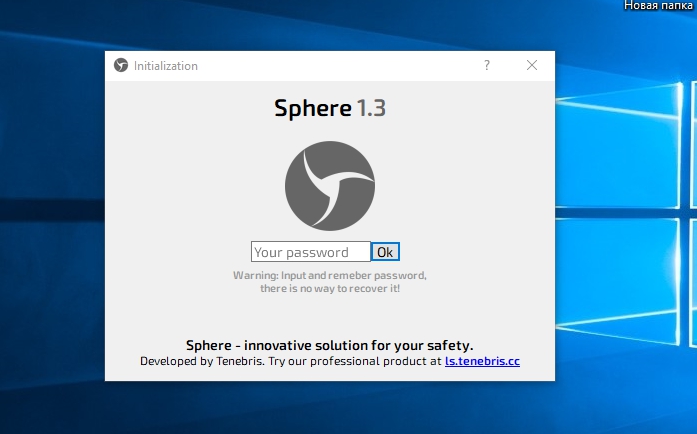
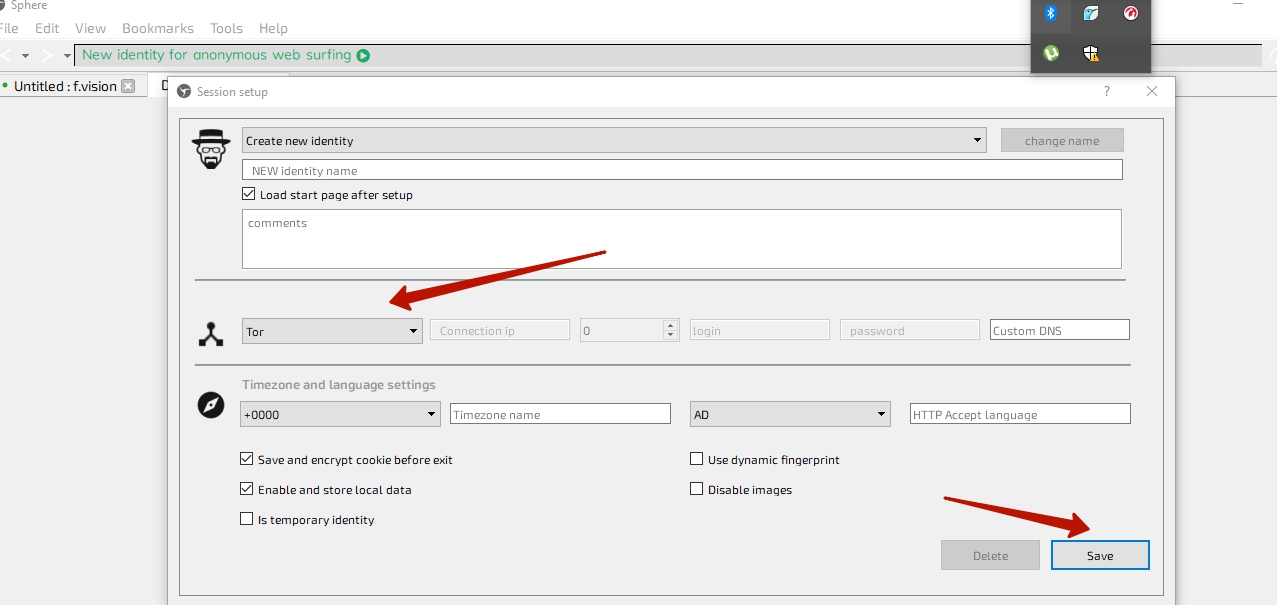
После ввода пароля у вас откроется первое окно браузера, при открытии новой вкладки вам будет предложено создать новую личность, используя прокси, либо технологию ТОРа.
Подробнее про режимы:

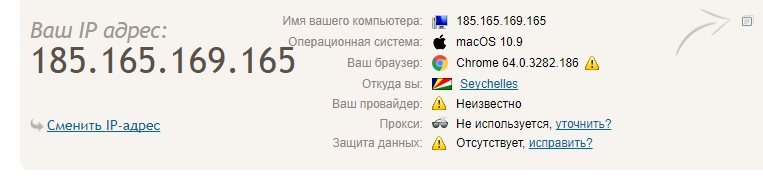
Кому интересен данный анонимный браузер Sphere в 2018?
Данный браузер использует большое количество людей разных групп. Это и арбитражники, люди, которые работают с социальными сетями, рекламой, либо просто те, кому надоело, что за ним кто-то постоянно следит, видит каждое его действие. У браузера просто огромное количество применения.
Вывод. Конечно, данный браузер сделан не для того, чтобы кого-то обманывать и быть за это безнаказанным. Браузер предназначен лишь для того, чтобы сидеть в свободном интернете, иметь возможность высказать свое личное мнение. Функционал данного браузера полностью позволяет это вам!
Для более темных дел есть более продвинутый в плане анонимности браузер Linken Sphere.
Читайте также:

